Manual de uso de Numbers para iPad
- Te damos la bienvenida
- Novedades
-
- Empezar con Numbers
- Introducción a las imágenes, gráficas y otros objetos
- Crear una hoja de cálculo
- Abrir hojas de cálculo
- Evitar cambios por accidente
- Personalizar plantillas
- Usar hojas
- Deshacer o rehacer cambios
- Guardar tu hoja de cálculo
- Buscar una hoja de cálculo
- Eliminar una hoja de cálculo
- Imprimir una hoja de cálculo
- Cambiar el fondo de la hoja
- Copiar texto y objetos entre apps
- Personalizar la barra de herramientas
- Introducción a la pantalla táctil
- Usar Apple Pencil con Numbers
-
- Enviar una hoja de cálculo
- Introducción a la colaboración
- Invitar a otras personas a colaborar
- Colaborar en una hoja de cálculo compartida
- Ver la actividad más reciente en una hoja de cálculo compartida
- Cambiar la configuración de una hoja de cálculo compartida
- Dejar de compartir una hoja de cálculo
- Compartir carpetas y la colaboración
- Usar Box para colaborar
- Copyright

Dar formato al texto en columnas en Numbers en el iPad
Puedes dar formato al texto de un cuadro de texto en dos o más columnas en las que el texto fluya automáticamente de una columna a la siguiente.
Dar formato a columnas de texto
Ve a la app Numbers
 en tu iPad.
en tu iPad.Abre una hoja de cálculo con una figura o cuadro de texto existente y toca la figura o cuadro de texto, o bien selecciona texto.
Toca
 y elige Texto.
y elige Texto.Toca columnas y realiza cualquiera de las siguientes operaciones:
Cambiar el número de columnas: Toca
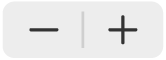 o el número de columnas y escribe un nuevo valor.
o el número de columnas y escribe un nuevo valor.Ajustar el ancho de las columnas: para usar el mismo ancho para todas las columnas, activa Igualar ancho de columnas. Para ajustar anchos de columna diferentes, desactiva esta opción y luego toca
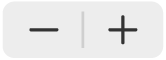 debajo de cada número de columna en la sección Tamaño de columna, o toca el ancho de la columna y escribe un nuevo valor.
debajo de cada número de columna en la sección Tamaño de columna, o toca el ancho de la columna y escribe un nuevo valor.Ajustar el espacio entre columnas: Toca
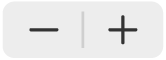 junto a Corondel, o toca el ancho del corondel y escribe un nuevo valor. Si tienes más de dos columnas, puedes ajustar el ancho del corondel entre cada columna.
junto a Corondel, o toca el ancho del corondel y escribe un nuevo valor. Si tienes más de dos columnas, puedes ajustar el ancho del corondel entre cada columna.
Hacer que el texto pase a la parte superior de la siguiente columna
Ve a la app Numbers
 en tu iPad.
en tu iPad.Abre una hoja de cálculo con una columna de texto existente y toca donde quieras que termine la columna anterior.
Toca Insertar y elige Salto de columna.